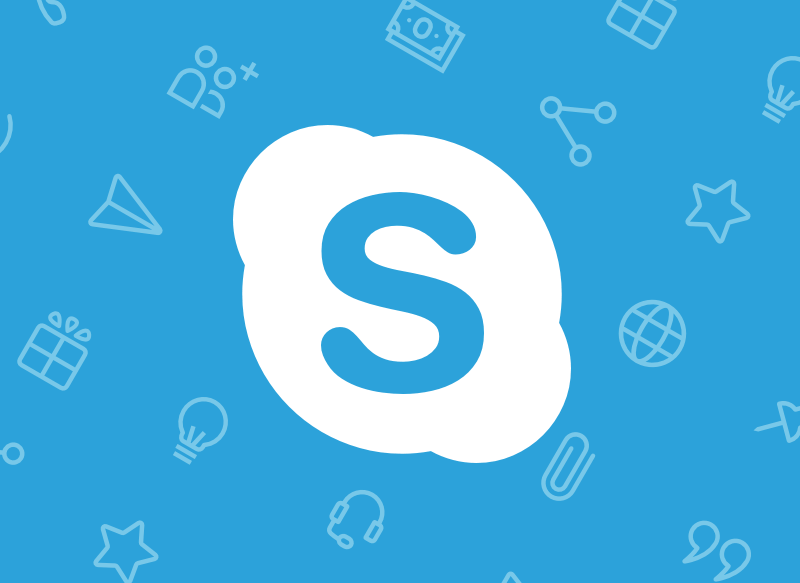ບາງຄັ້ງມັນເປັນເລື່ອງປົກກະຕິທີ່ບາງໂປແກຼມຈະມີປັນຫາເມື່ອເປີດຄອມພິວເຕີ້ຂອງທ່ານ, ເຊິ່ງມັນມີປັດໃຈທີ່ແຕກຕ່າງກັນເຊິ່ງອາດຈະເກີດຂື້ນ, ສະນັ້ນມັນສະດວກສະບາຍໃນການປະເມີນບັນຫາທີ່ແຕກຕ່າງກັນທີ່ມີຢູ່ແລ້ວໃນການປະຖິ້ມແລະດັ່ງນັ້ນພະຍາຍາມຊອກຫາວ່າບັນຫາໃດແລະ ສິ່ງທີ່ສາມາດເຮັດໄດ້ເພື່ອແກ້ໄຂມັນ.
ເທື່ອນີ້ພວກເຮົາຈະມາອະທິບາຍ ວິທີການແກ້ໄຂ Skype ຈະບໍ່ເປີດ ບັນຫາທີ່ສາມາດເກີດຂື້ນເລື້ອຍກວ່າທີ່ທ່ານຄິດໃນເບື້ອງຕົ້ນ. ດ້ວຍວິທີນີ້, ສິ່ງທີ່ດີທີ່ສຸດແມ່ນທ່ານປະຕິບັດຂັ້ນຕອນນີ້ແລະຖ້າວິທີການ ໜຶ່ງ ບໍ່ໄດ້ຜົນ, ໃຫ້ໄປຫາທາງອື່ນແລະອື່ນໆ, ເພາະວ່າພວກເຮົາ ກຳ ລັງຈະອະທິບາຍຫລາຍວິທີທີ່ທ່ານສາມາດປະເຊີນກັບບັນຫາຕ່າງໆທີ່ທ່ານອາດຈະພົບ ໃນເວທີສື່ສານ. ສິ່ງທີ່ປົກກະຕິແມ່ນວ່າດ້ວຍວິທີແກ້ໄຂບາງຢ່າງທີ່ພວກເຮົາຈະສະ ເໜີ ທ່ານ, ທ່ານສາມາດແກ້ໄຂບັນຫາທີ່ທ່ານປະສົບໃນ Skype.
ວິທີການແກ້ໄຂ Skype ຈະບໍ່ເປີດຫລືປ່ອຍໃຫ້ທ່ານເຂົ້າສູ່ລະບົບ
ຖ້າທ່ານ ກຳ ລັງປະສົບບັນຫາເມື່ອມັນເກີດຂື້ນ ເຂົ້າສູ່ລະບົບ Skypeຂັ້ນຕອນ ທຳ ອິດທີ່ຕ້ອງຕິດຕາມແມ່ນກວດເບິ່ງວ່າທ່ານ ກຳ ລັງໃຊ້ໂປແກຼມສະບັບລ້າສຸດແລະທ່ານຍັງຕ້ອງກວດເບິ່ງວ່າລະບົບຂອງທ່ານຕອບສະ ໜອງ ຄວາມຕ້ອງການຂັ້ນຕ່ ຳ ສຸດຂອງໂປແກມເພື່ອໃຫ້ມັນສາມາດ ດຳ ເນີນງານໄດ້ຢ່າງຖືກຕ້ອງ.
ມັນໄດ້ຖືກແນະນໍາໃຫ້ທ່ານເບິ່ງຢູ່ໃນພາກການປັບປຸງໂປແກຼມເພື່ອໃຫ້ແນ່ໃຈວ່າທ່ານບໍ່ມີການປັບປຸງໃດໆ; ແລະທ່ານກໍ່ຄວນກວດເບິ່ງຮາດແວຣ໌ຮາດແວລ້າສຸດ ສຳ ລັບຄອມພິວເຕີຂອງທ່ານ. ນັບຕັ້ງແຕ່ພວກເຂົາແມ່ນປັດໃຈທີ່ສາມາດມີອິດທິພົນໂດຍກົງເມື່ອທ່ານເລີ່ມຕົ້ນກອງປະຊຸມ Skype.
ທີ່ເວົ້າວ່າ, ພວກເຮົາຈະສະ ເໜີ ວິທີແກ້ໄຂຫຼາຍຢ່າງ ສຳ ລັບບັນຫານີ້.
ທ່ານລືມຊື່ຜູ້ໃຊ້ຫລືລະຫັດຜ່ານ
ມັນມີຫຼາຍຂື້ນເລື້ອຍໆ ສຳ ລັບຜູ້ໃຊ້ທີ່ຈະປະສົບບັນຫາການເຂົ້າສູ່ລະບົບຍ້ອນຂໍ້ຜິດພາດຂອງຕົວເອງເຊັ່ນວ່າ ລືມລາຍລະອຽດເຂົ້າລະບົບຂອງທ່ານ, ນັ້ນແມ່ນຊື່ຜູ້ໃຊ້ຫລືລະຫັດຜ່ານຂອງທ່ານ. ນີ້ແມ່ນເລື່ອງ ທຳ ມະດາ ສຳ ລັບຜູ້ທີ່ມີຫຼາຍບັນຊີໃນເວທີທີ່ແຕກຕ່າງກັນ, ແລະໂດຍສະເພາະຖ້າພວກເຂົາໃຊ້ລະຫັດຜ່ານທີ່ແຕກຕ່າງກັນ, ເຊິ່ງເປັນການແນະ ນຳ ທີ່ສຸດ ສຳ ລັບເຫດຜົນດ້ານຄວາມປອດໄພ.
ຖ້າທ່ານລືມລະບົບ ຊື່ຜູ້ໃຊ້, ທ່ານຈະຕ້ອງເລີ່ມຕົ້ນໂດຍເຂົ້າ ໜ້າ ເຂົ້າສູ່ລະບົບ Skype, ຈາກບ່ອນທີ່ທ່ານຈະເຂົ້າໄປ ຕົວເລືອກເຂົ້າສູ່ລະບົບເພີ່ມເຕີມ ແລະຫຼັງຈາກນັ້ນທ່ານຈະໃຫ້ຄລິກໃສ່ ຂ້ອຍລືມຊື່ຜູ້ໃຊ້ຂອງຂ້ອຍ.
ໂດຍການເຮັດດັ່ງນັ້ນທ່ານຈະເຫັນວ່າໃບສະ ໝັກ ຈະຮ້ອງຂໍໃຫ້ທ່ານ ໃສ່ເບີໂທລະສັບຫລືອີເມວ ສຳ ຮອງ ທີ່ທ່ານໄດ້ພົວພັນກັບບັນຊີ Microsoft ຂອງທ່ານ. ຫຼັງຈາກນັ້ນທ່ານຈະໄດ້ຮັບ ລະຫັດຄວາມປອດໄພ ກັບຂໍ້ມູນທີ່ຈະໃຫ້ໃນສ່ວນກ່ອນ ໜ້າ ນີ້, ຈາກນັ້ນໃສ່ລະຫັດແລະກົດທີ່ ຕໍ່ໄປ.
ຫຼັງຈາກເຮັດສິ່ງນີ້ແລ້ວ, ບັນຊີທີ່ທ່ານພົວພັນກັບເບີໂທລະສັບຫຼືອີເມວນັ້ນຈະປາກົດແລະທ່ານຈະສາມາດເລືອກບັນຊີທີ່ທ່ານຕ້ອງການ. ເຂົ້າສູ່ລະບົບ.
ບັນຊີຖືກໂຈະຊົ່ວຄາວ
ເຫດຜົນອື່ນໆທີ່ສາມາດເຮັດໃຫ້ທ່ານບໍ່ເຂົ້າສູ່ລະບົບ Skype ອາດເປັນຍ້ອນວ່າບັນຊີຂອງທ່ານເຄີຍເປັນ ໂຈະຊົ່ວຄາວ. ການຕັດສິນໃຈນີ້ສາມາດໃຫ້ໄດ້ໂດຍປັດໃຈທີ່ແຕກຕ່າງກັນ, ເຊັ່ນວ່າເວທີດັ່ງກ່າວໄດ້ກວດພົບກິດຈະ ກຳ ທີ່ຜິດປົກກະຕິ, ຖ້າທ່ານ ກຳ ລັງຈັດການການຈ່າຍເງິນຫຼືຖ້າທ່ານລະເມີດເງື່ອນໄຂການ ນຳ ໃຊ້ Skype.
ໃນກໍລະນີທີ່ທ່ານພົບວ່າທ່ານມີບັນຊີທີ່ຖືກໂຈະຫຼື ຈຳ ກັດທ່ານຈະຕ້ອງມີ ເຂົ້າໃຊ້ບັນຊີຂອງທ່ານຢູ່ໃນເວັບໄຊທ໌້ ແລະໄປປ້າຍໂຄສະນາຂອງ ແກ້ໄຂບັນຊີຂອງທ່ານໃຫ້ຖືກຕ້ອງ, ໃນນັ້ນທ່ານຈະເຫັນຂໍ້ຄວາມຕໍ່ໄປນີ້: ບັນຊີຂອງທ່ານໄດ້ຖືກ ຈຳ ກັດບໍ່ໃຫ້ໃຊ້ຄຸນລັກສະນະທີ່ຈ່າຍຂອງ Skype. ແກ້ໄຂບັນຊີຂອງທ່ານ”. ແລະປະຕິບັດຕາມຂັ້ນຕອນທີ່ປາກົດໃນ ໜ້າ ຈໍ.
ບັນຊີ Microsoft ຖືກບລັອກ
Microsoft ອາດຈະລັອກບັນຊີຂອງທ່ານ ສຳ ລັບກິດຈະ ກຳ ທີ່ຜິດປົກກະຕິເຊິ່ງເປັນລັອກທີ່ມີຈຸດປະສົງເພື່ອປົກປ້ອງຜູ້ໃຊ້ຈາກການສໍ້ໂກງແລະການລ່ວງລະເມີດ. ຖ້າທ່ານຕ້ອງການປົດລັອກມັນທ່ານຈະຕ້ອງໄປ https://account.microsoft.com/ to ເຂົ້າສູ່ລະບົບດ້ວຍບັນຊີ Microsoft ຂອງທ່ານ ເຊິ່ງຖືກລັອກ.
ຫຼັງຈາກນັ້ນທ່ານຈະໃສ່ເບີໂທລະສັບມືຖືເພື່ອຂໍການສົ່ງລະຫັດຄວາມປອດໄພແລະມັນຈະຖືກສົ່ງຜ່ານທາງຂໍ້ຄວາມ. ເມື່ອໃດ ໄດ້ຮັບລະຫັດ, ໃສ່ມັນໃສ່ ໜ້າ ເວບ, ແລະຫຼັງຈາກນັ້ນ ປ່ຽນລະຫັດຜ່ານ ເພື່ອໃຫ້ ສຳ ເລັດຂັ້ນຕອນການປົດລັອກ.
ກວດເບິ່ງ Skype ລຸ້ນຂອງທ່ານ
ອີກແງ່ມຸມ ໜຶ່ງ ທີ່ສາມາດເຮັດໃຫ້ທ່ານບໍ່ສາມາດເຂົ້າສູ່ລະບົບ Skype ແມ່ນໂປແກຼມທີ່ຖືກຕິດຕັ້ງໄວ້, ເພາະວ່າເວລາເກົ່າຂອງແພລະຕະຟອມຖືກຖອດອອກແລະທ່ານມີມັນກໍ່ແມ່ນ ໜຶ່ງ ໃນນັ້ນ, ກອງປະຊຸມອາດຈະຖືກປິດໂດຍອັດຕະໂນມັດແລະບໍ່ໃຫ້ທ່ານ ເພື່ອເປີດເວທີດັ່ງກ່າວຄືນ ໃໝ່ ຈົນກວ່າມັນຈະຖືກປັບປຸງໃຫ້ ໃໝ່ ທີ່ສຸດ.
ສຳ ລັບສິ່ງນີ້ທ່ານຈະຕ້ອງແນ່ໃຈວ່າທ່ານໄດ້ອັບເດດ Skype ເລື້ອຍໆແລະ ສຳ ລັບສິ່ງນີ້ທ່ານພຽງແຕ່ຕ້ອງເຂົ້າໃຊ້ Skype ແລະເຂົ້າໄປທີ່ແຖບເຄື່ອງມືຫລື ຊ່ວຍເຫຼືອ to ກວດເບິ່ງການປັບປຸງ, ເພື່ອໃຫ້ທ່ານສາມາດເຮັດໂປແກຼມໂປແກຼມສະບັບຂອງທ່ານໃຫ້ຖືກປັບປຸງໃຫ້ທັນສະບັບ ໃໝ່.
ບໍລິການລົງ
ປັດໄຈ ໜຶ່ງ ອີກທີ່ສາມາດເຮັດໃຫ້ທ່ານບໍ່ສາມາດເຂົ້າສູ່ລະບົບ Skype ແມ່ນວ່າການບໍລິການຫຼຸດລົງຫຼືຢູ່ພາຍໃຕ້ການຮັກສາ, ບາງສິ່ງບາງຢ່າງທີ່ທ່ານສາມາດເຫັນດ້ວຍຕົນເອງໂດຍການເຂົ້າ https://support.skype.com/es/status/, ບ່ອນທີ່ທ່ານສາມາດໄດ້ຮັບຂໍ້ມູນກ່ຽວກັບມັນ. ວິທີນີ້ທ່ານສາມາດເບິ່ງວ່າມັນປະກົດຂື້ນ ຕາມປົກກະຕິ ຖ້າທຸກຢ່າງມີຄວາມເປັນລະບຽບຮຽບຮ້ອຍຫຼືຖ້າມີຄວາມບໍ່ສະຫມໍ່າສະເຫມີທີ່ອາດຈະເຮັດໃຫ້ທ່ານຮູ້ວ່າມີບັນຫາຢູ່ນອກທ່ານແລະວ່າຖ້າທ່ານບໍ່ສາມາດເຂົ້າສູ່ລະບົບມັນຈະຕ້ອງເຮັດກັບການບໍລິການຂອງມັນເອງແລະມັນຈະບໍ່ມີຫຍັງທີ່ທ່ານສາມາດເຮັດໄດ້ແຕ່ ລໍຖ້າ.
ດ້ວຍວິທີນີ້, ໂດຍການປະຕິບັດການກວດສອບເຫຼົ່ານີ້, ທ່ານຈະສາມາດພົບວ່າ Skype ມີຄວາມພ້ອມທີ່ຈະເຮັດວຽກໃນທາງທີ່ດີທີ່ສຸດ, ດ້ວຍຂໍ້ດີທີ່ວ່ານີ້ຖືວ່າສາມາດຢຸດປະສົບບັນຫາໃນການ ດຳ ເນີນງານທີ່ປ້ອງກັນການສື່ສານ.
ໂດຍທົ່ວໄປ, ເຖິງແມ່ນວ່າມັນອາດຈະມີບັນຫາທີ່ເຮັດໃຫ້ມັນ ຈຳ ເປັນທີ່ຈະຕ້ອງ ດຳ ເນີນການໃດ ໜຶ່ງ ຫຼືອື່ນໆ, ໃນຫຼາຍໆກໍລະນີທີ່ພວກເຂົາຕ້ອງເຮັດກັບຮຸ່ນທີ່ ນຳ ໃຊ້, ມີຫຼາຍບັນຫາທີ່ສາມາດແກ້ໄຂໄດ້ພຽງແຕ່ເຮັດໃຫ້ການ ນຳ ໃຊ້ແພລະຕະຟອມທີ່ມີຢູ່ໃນປະຈຸບັນຫຼາຍຂື້ນ, ສະນັ້ນສະ ເໝີ ເຮັດໃຫ້ແນ່ໃຈວ່າຈະມີສະບັບຫລ້າສຸດທີ່ເປັນໄປໄດ້.